Albaranes de compra:
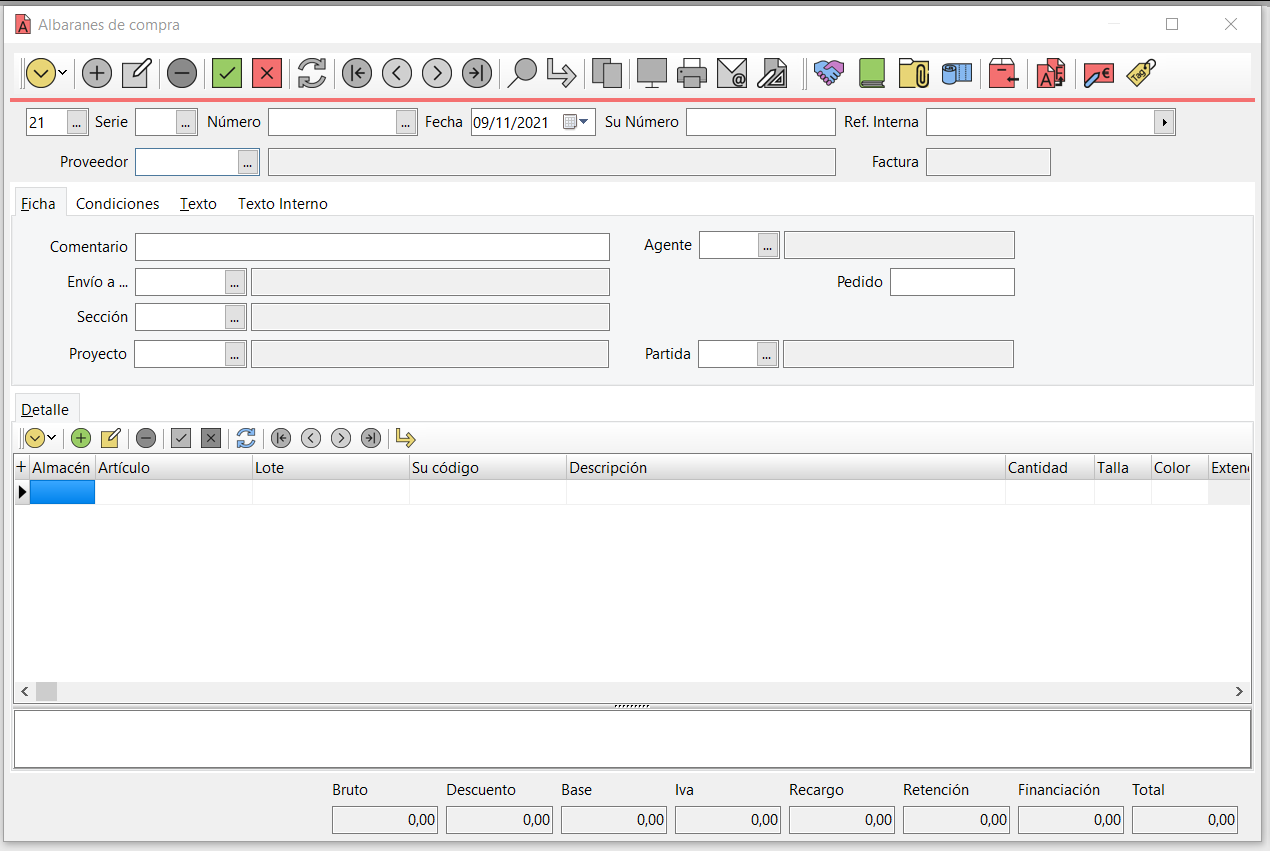
Para dar de alta, clicar en el botón y el Nº albaran nos lo dará automáticamente al grabar la cabecera con el botón, pero antes nos desplazaremos con el tabulador y introduciremos la fecha del Albarán, el número de documento para nuestro proveedor que es el campo Su Número, el proveedor lo localizaremos con F12 o clicando en el botón, , y se abrirá la pantalla normal de búsqueda que encontrará en cualquier campo como clientes, Artículos, cuentas, etc...Una vez localizado el proveedor podemos detallar una información interna en Retención, Comentario el Dto. P.P. el Almacén por donde entrará el material y la Forma de pago, una vez cumplimentado la cabecera la grabamos con o Ctrl. + G.
Ahora sólo nos queda entrar los Artículos que nos interesa.
El campo Su Código se refiere al código del Artículo que tiene nuestro proveedor, si lo introducimos al principio nos va acarrear algo más de trabajo, pero a corto plazo nos beneficiará ya que los Artículos si los podemos adquirir a diferentes proveedores sabremos sus precios y la introducción de Albaranes es súper rápida, ya que sólo con copiar el número de su código del Artículo ya lo encontramos.
Los siguientes campos que están en la misma línea y que nosotros podemos modificar o editar son después de Almacén, Artículo, Su Código, Descripción, Cantidad, Precio,% Dto 1, % Dto 2 , % Dto 3, Dto. Lineal, IVA. El resto son campos que el programa actualiza automáticamente.
Los campos con el fondo crema son los “No editables” y el programa ya los cumplimenta.
Para que se grabe cada línea del documento debemos, en el último campo, teclear Tabulador o con el Cursor Subir o Bajar en cualquier columna de la línea.
Insersión entre líneas
Es posible insertar líneas en el documento simplemente pulsando en la línea de Artículo que interesa que quede después de la que queremos agregar, pulsando el botón derecho del ratón y Añadir.
Pie de Albarán
En la parte inferior de la pantalla se encuentran los totales de Base Bruta, Descuentos, Base Imponible, Importe de IVA, Importe Recargo y Total.
Nota: Si el Albarán de Compra está pendiente de facturar en Factura que se localiza en la parte superior derecha de la cabecera aparecen asteriscos,
Generación de Etiquetas de Artículo por Albarán
El botón Generar etiquetas, crea un listado de etiquetas según Artículos y cantidades por Albarán de Compra, pulsando en el aparece la siguiente pantalla.